隨著 YouTube Shorts 的風靡,成為社群媒體平台上熱門的內容創作者已成為眾多網路使用者的目標。這種短影片形式的興起,帶動了對規律性發布內容的需求日益增加。網路上有許多工具與資源,可以幫助創作者更高效地進行影片排程並準時發布。本文將介紹如何有效利用這些資源,來規劃和排程 YouTube Shorts。
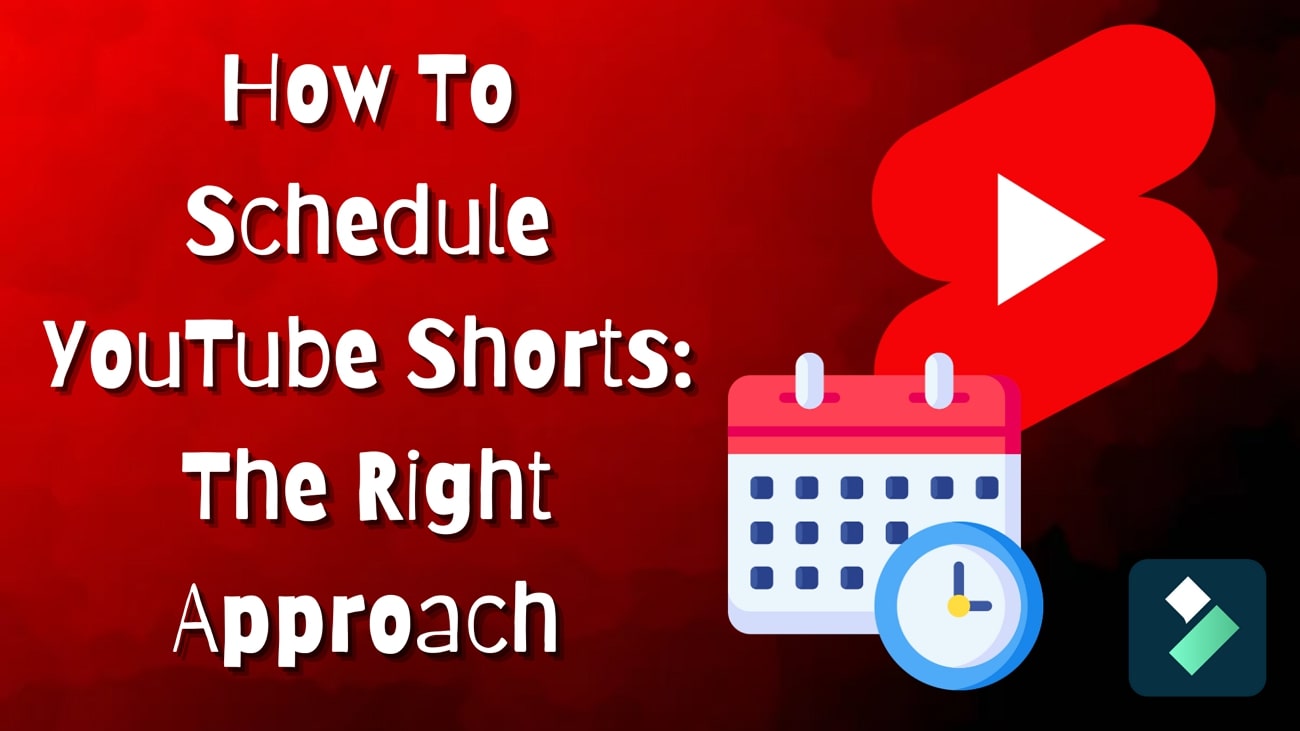
目錄
第一部分:如何直接從平台排定 YouTube Shorts 發布
直接於 YouTube 平台上排定 YouTube Shorts 發布是一種簡便且有效的方式,能幫助您維持穩定的內容更新頻率,進而持續吸引觀眾。以下將介紹如何在桌面電腦與智慧型手機上,利用平台功能進行影片排程:
電腦排程 YouTube Shorts
您可以輕鬆地透過電腦瀏覽器排程影片的發布,以下是詳細的操作步驟:
步驟一: 首先進入 YouTube 平台,點選「上傳影片」並選擇您要排程的 Shorts 影片。

步驟二: 當影片上傳成功後,您可以為影片添加標題、描述等元素。接著,進入「檢查」頁面,完成所需設定,並點按「下一步」進行後續操作。
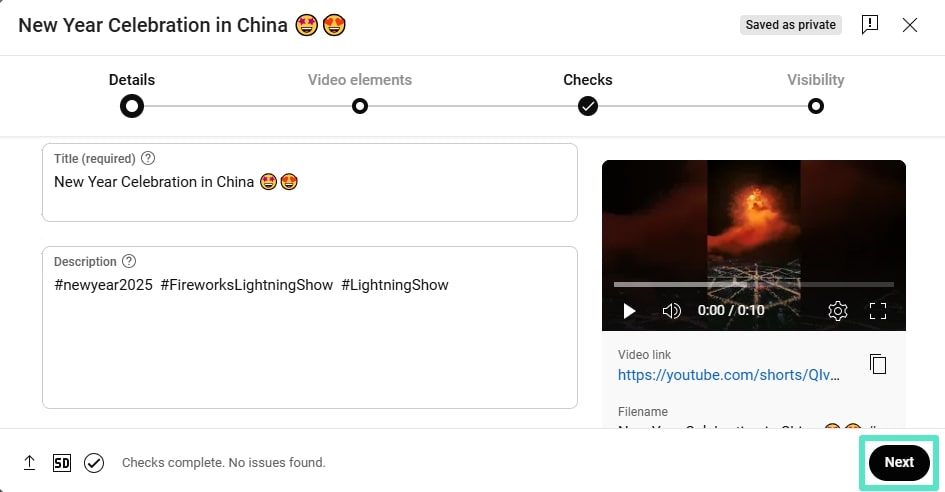
步驟三: 在「可見性」設定區,選擇「安排時間」選項,並透過下拉選單設定發布的日期與時間。您也可以依據所在地區選擇適當的時區,最後點選「排定」按鈕,即可完成影片的排程設定。
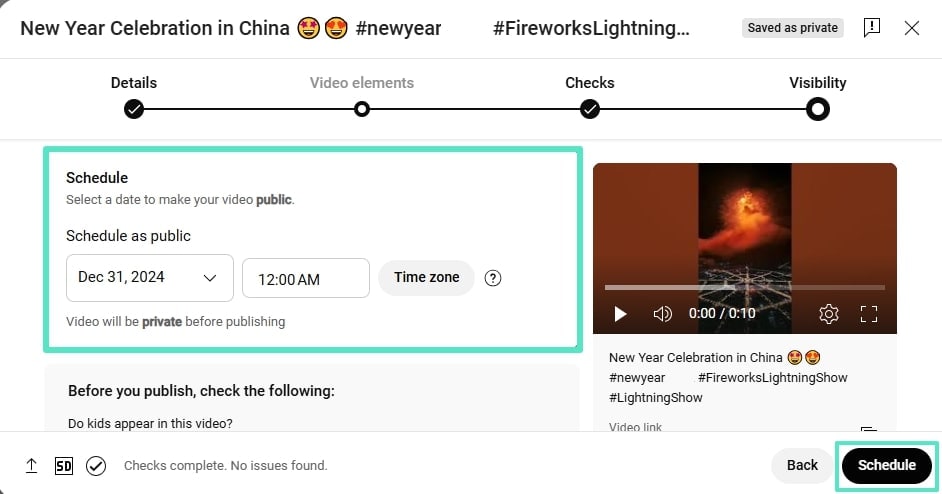
手機排程 YouTube Shorts
除了使用電腦發布影片外,您也可以透過 YouTube App 在智慧型手機上上傳並排程短影片。若您想了解 如何在手機上排程 YouTube Shorts,請依照以下步驟操作:
步驟一: 開啟 YouTube App,點按螢幕下方的「+」圖示,接著選擇手機內的影片或直接錄製新影片,並點按「完成」以進行後續設定。
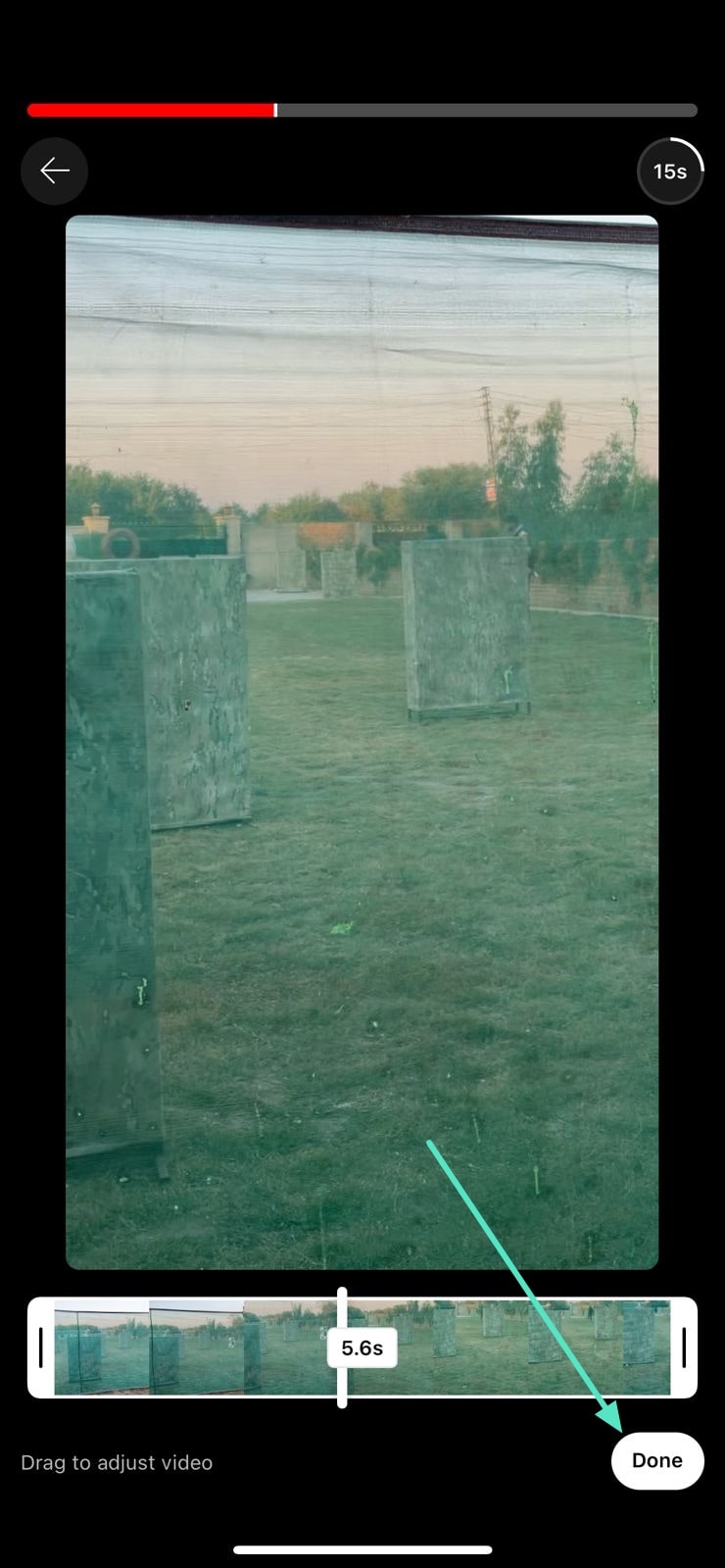
步驟二: 在接下來的畫面中,點按「添加音樂」來選擇您所需的音樂,接著按下「下一步」進行,並點選「可見性」進入下一頁。
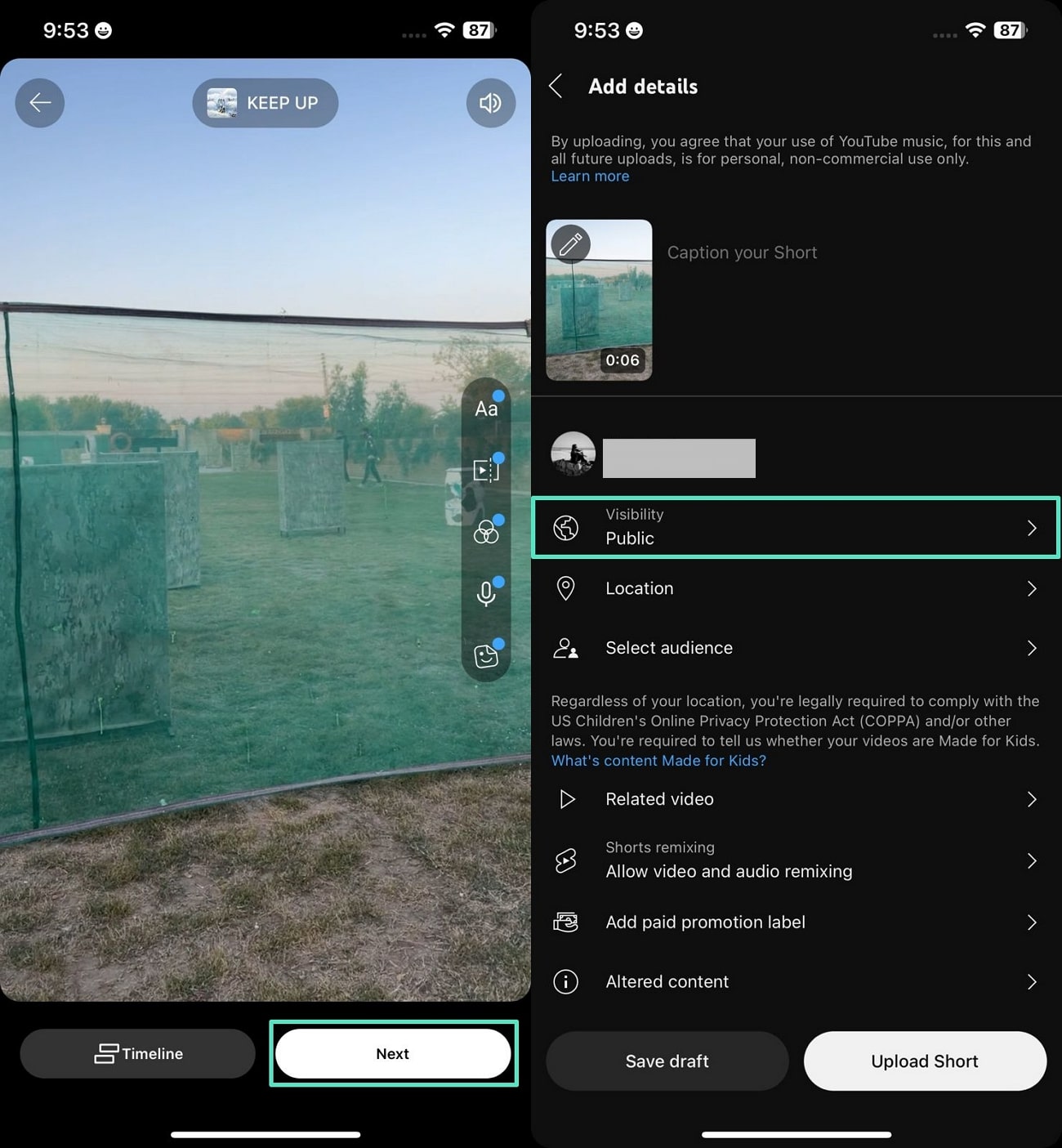
步驟三: 在下一頁,找到「排程」功能並點選,您將看到一個下拉選單,從中選擇影片的發布日期和時間。
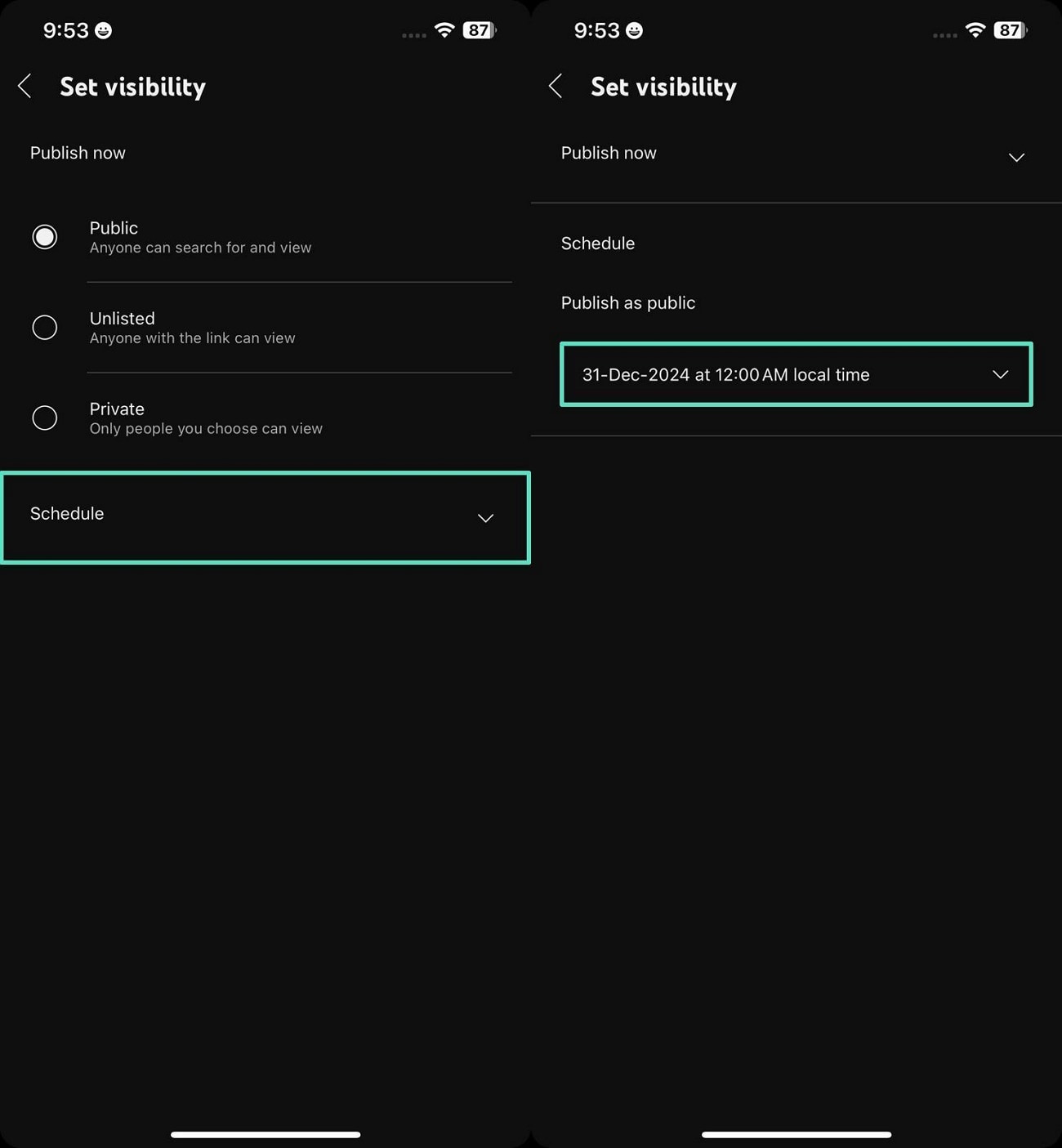
YouTube Shorts 排程的限制
在了解了 如何排程 YouTube Shorts 之後,了解其排程上的限制同樣重要。掌握這些挑戰將幫助創作者調整策略,並尋找替代方案,以達到最佳的影片表現:
- 進階功能受限: 與一般 YouTube 影片相比,Shorts 的自訂縮圖及詳細的元資料設定選項較為簡單。
- 發布後分析資料有限: Shorts 的影片分析資料無法立即提供,這可能會延遲對影片表現的評估與調整。
- 無法批次排程: 目前無法一次性排程多部 Shorts 影片,對於內容量龐大的創作者而言,這可能會增加排程工作的負擔。
- 設備特定的挑戰: 雖然桌面版提供了更多排程功能,但行動版 App 可能缺乏某些進階選項,這可能會影響使用上的便利性。
第二部分:解決 YouTube Shorts 排程問題的快速方法
對於內容創作者與社群媒體影響者而言,排程影片常常是一項棘手的任務。這個過程可能充滿挑戰,特別是當傳統的工具並未針對 YouTube Shorts 這類短影片進行最佳化時。在這樣的情況下,選擇合適的平台來處理排程工作至關重要,它能幫助創作者輕鬆管理並提升短影片的吸引力。Wondershare Filmora 提供了一系列強大的解決方案,幫助你簡化 YouTube Shorts 的管理與排程過程。
Wondershare Filmora 的強大功能
Filmora 以其專為短影片設計的功能脫穎而出,例如智慧長片剪短片和智慧排程,這些工具有效解決了創作者在排程過程中常遇到的問題。
- 智慧長片剪短片:此功能讓創作者能輕鬆將長影片轉換為經過最佳化且具有吸引力的 Shorts。
- 自動檢測重點: 只需幾個簡單步驟,平台即可智慧分析影片,選取出最具吸引力的片段,讓創作者節省時間和精力,同時保持內容的高品質。
- 物件與重點選擇: 使用者可從影片中選擇多個物件、場景及角色,生成短片剪輯,包括那些計劃發布到社群媒體的內容。
- 智慧社群排程:此功能可協助創作者在最佳時機排程 Shorts,免去手動發布的麻煩。
- 市場分析: 該工具能深入分析已發布影片的表現指標,如觀看數與點讚數,並提供觀眾參與度的詳細洞察。
YouTube Shorts 排程完整指南
使用 Wondershare Filmora 來排程 YouTube Shorts 的過程既簡單又高效。以下是利用這款專業影片編輯軟體,輕鬆創建與排程短片的詳細步驟:
步驟一: 啟用智慧長片剪短片功能
啟用 Filmora 後,進入主頁並從左側選單啟用「工具箱」。在工具箱中找到「AI 智慧長片剪短片」功能,然後從你的設備中選擇並匯入欲轉換為 Shorts 的影片。
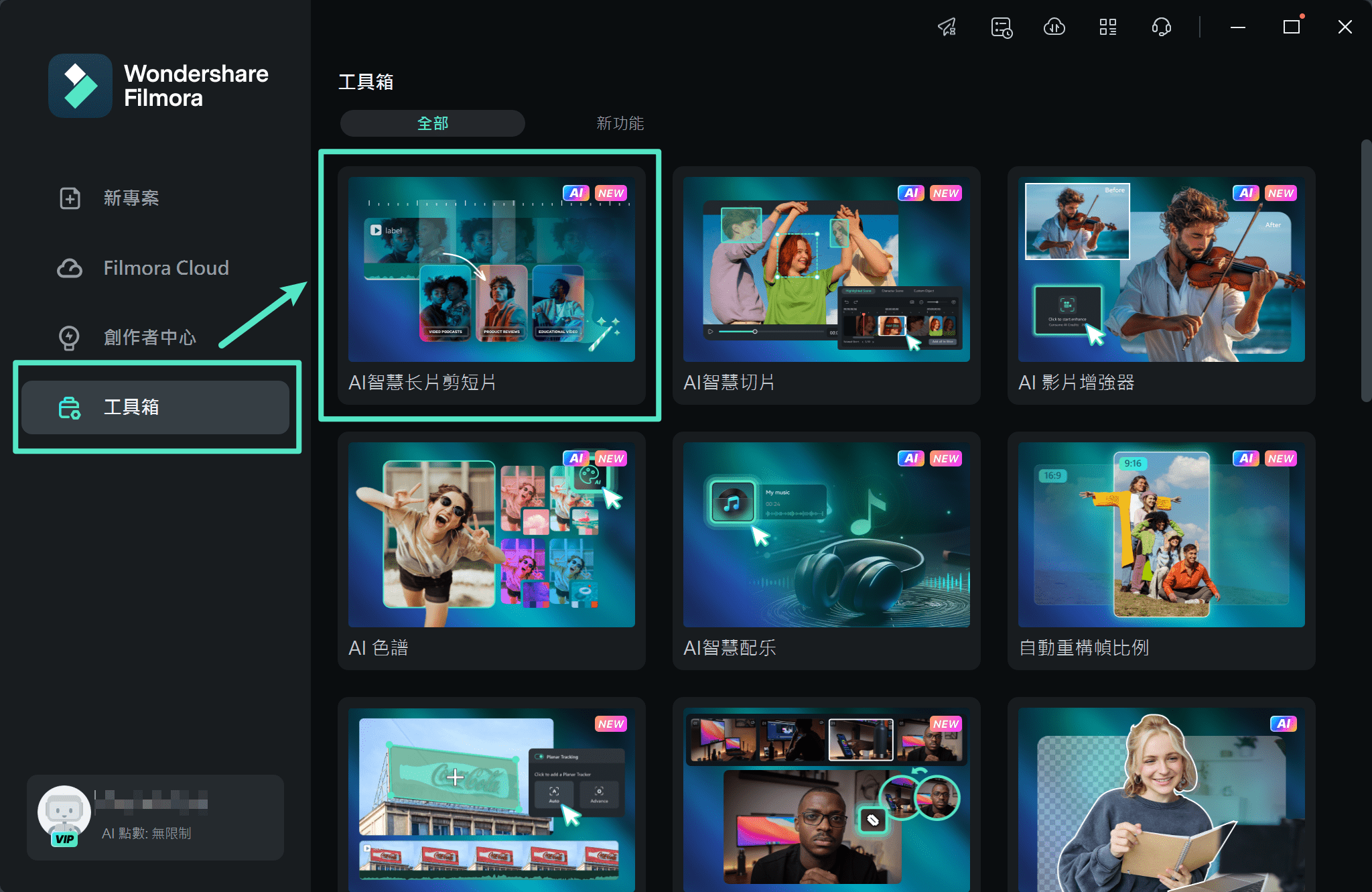
步驟二: 設定語言及其他參數
在接下來的視窗中,從下拉選單選擇適當的「語言」,並指定影片的「時長」和「主題」。此外,選擇你喜歡的影片模板。完成所有設定後,點按視窗底部的「產生」按鈕,開始影片轉換過程。
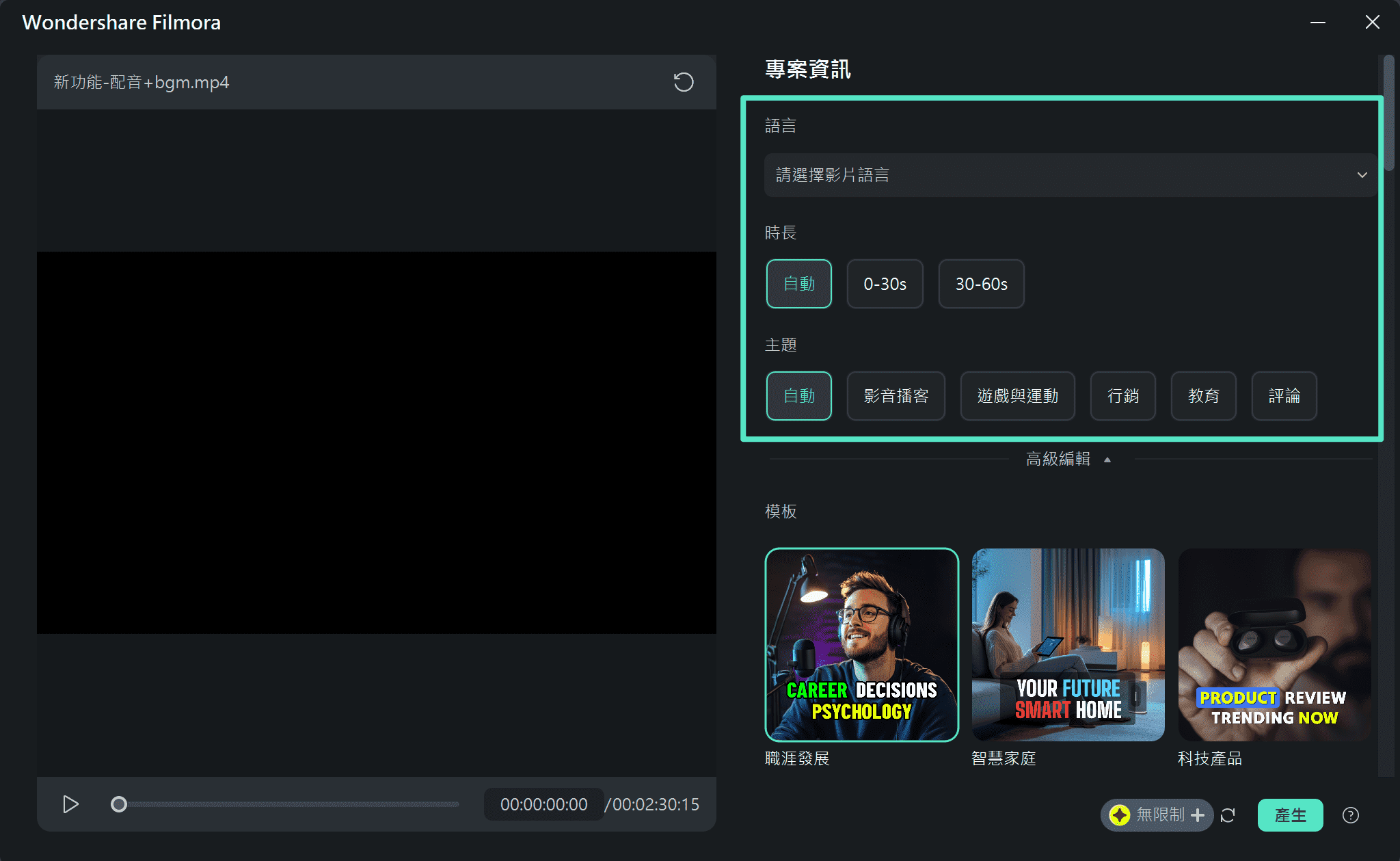
步驟三: 預覽並編輯短片
在影片轉換完成後,你將看到生成的短片,並且可以依據需求增添文字或標題。若需要強化音效或語音品質,啟用「AI 語音增強」功能。若滿意結果,點按「匯出」按鈕保存短片,或選擇「編輯」進入影片編輯介面進行進一步調整。
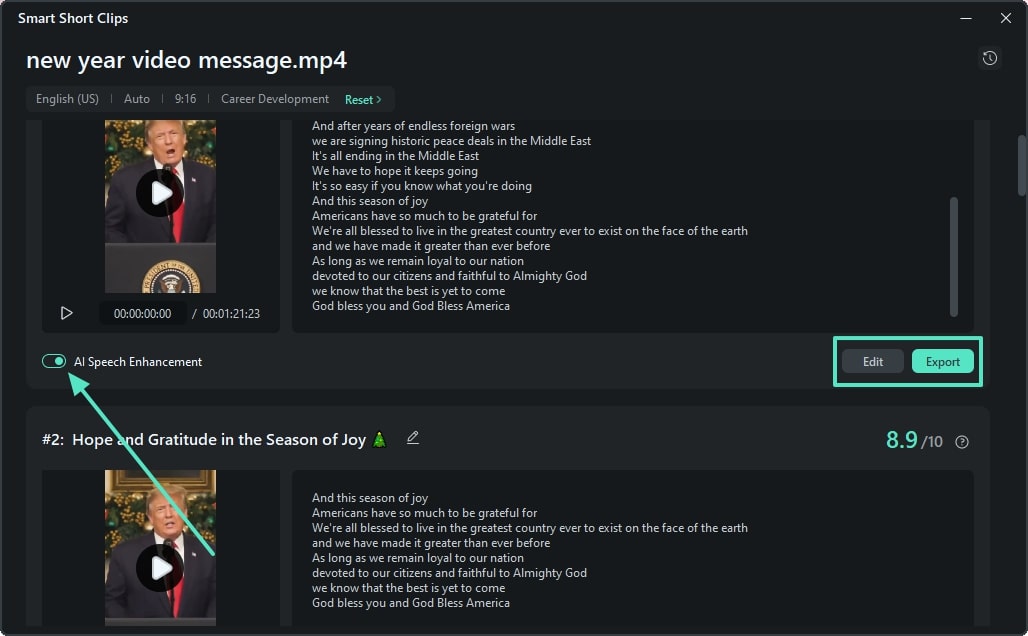
步驟四: 編輯並匯出短片
進入 Filmora 編輯介面後,依照需要應用不同的 AI 編輯工具。當你對編輯結果滿意後,前往介面右上角,點按「匯出」按鈕,展開匯出選單。在選單中選擇「匯出到 YouTube」,並打開新的匯出視窗。
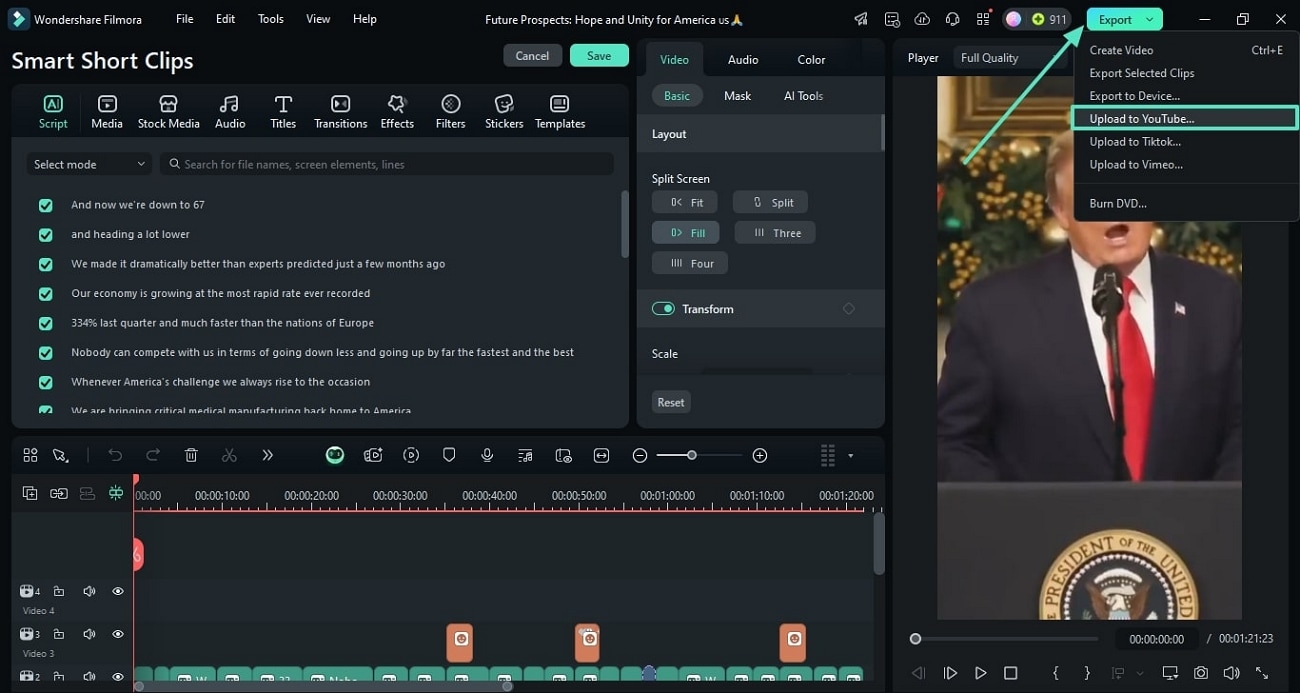
步驟五: 排程 YouTube Shorts 影片
在「匯出」視窗中,啟用「社群媒體」區域,並開啟「排程」功能旁的開關。選擇你希望發布的日期和時間,最後點按「儲存」以完成排程。
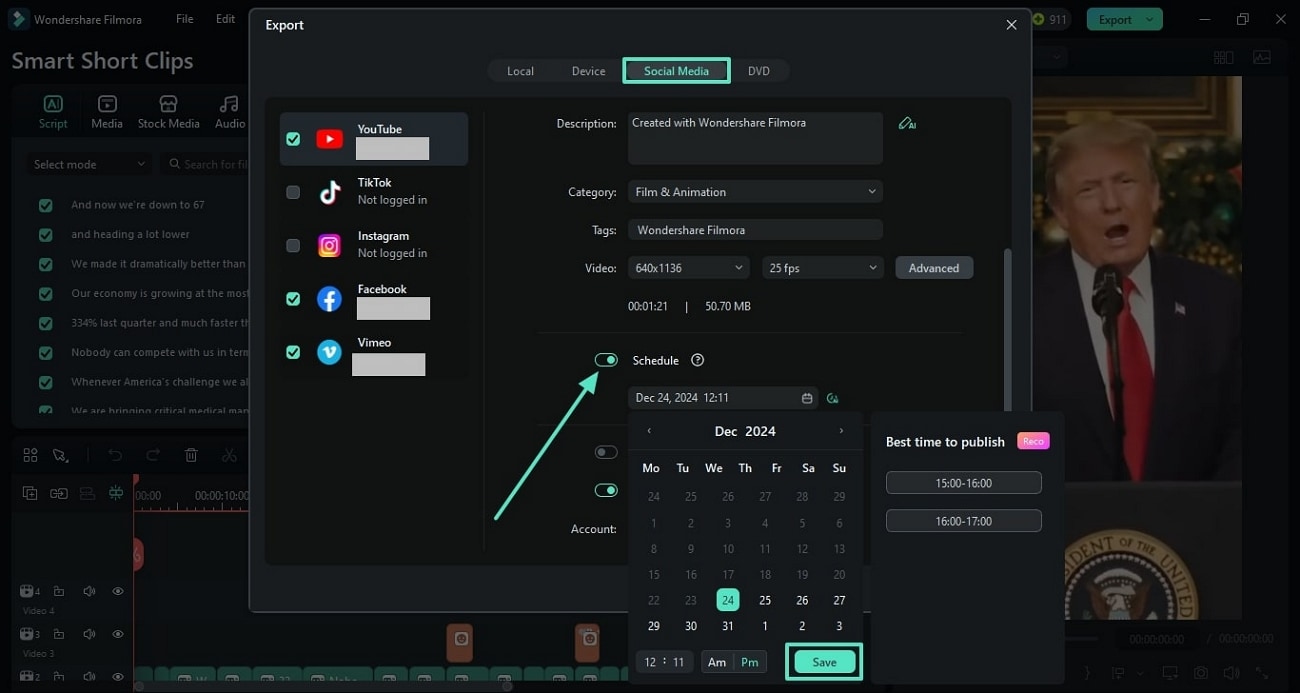
步驟六: 檢視市場分析
影片發布後,你可以返回「智慧長片剪短片」功能頁面,點按「分析」圖示檢視影片的統計數據。這些數據會顯示影片的觀看數、點讚數、留言數等指標,幫助你評估影片的表現並做出後續調整。
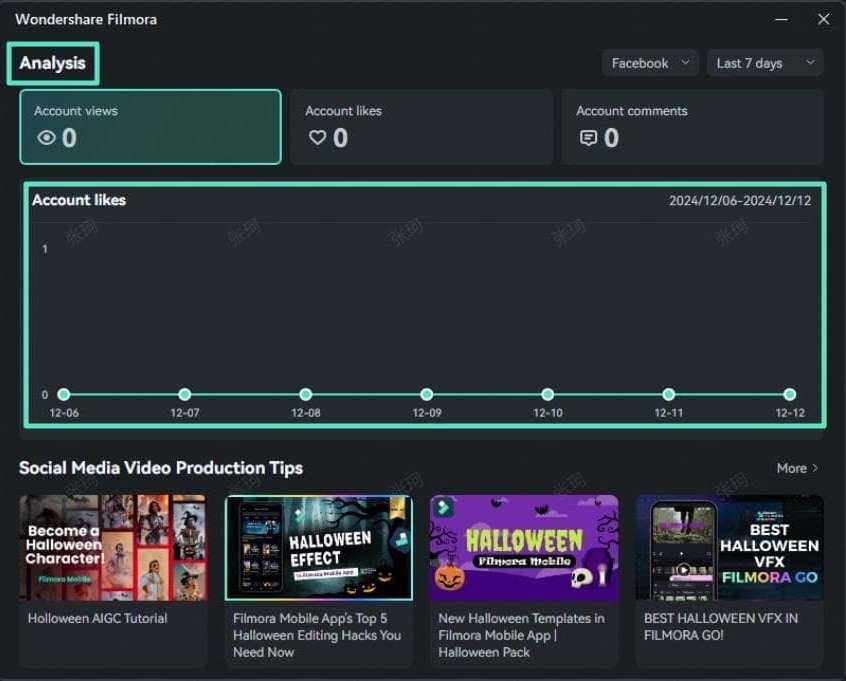
結語
綜合來看,本文深入探討了如何運用多種方法有效排程 YouTube Shorts,並介紹了 Wondershare Filmora 作為其中一個卓越的工具。該平台不僅提供 AI 驅動的短片生成解決方案,還支援影片排程與市場分析功能,這些工具無疑是提升帳號互動與觀眾參與度的關鍵資源。對於內容創作者而言,這是一個值得嘗試的強大選擇。






